
本記事では、Google AI Studio内で使えるNano Banana機能を中心に、誰でも簡単にプロ並みのバナー画像を作る方法をわかりやすく解説します。Nano Bananaの操作手順から、AIによるレイアウト・配色調整のコツまで具体的に紹介。
実例や手順も掲載しているため、すぐに実践できる内容です。AIツール初心者の方も安心して取り組めるように、ポイントや注意点も丁寧に解説します。

NoBelongs AIセミナー・情報交換交流会 #02
日時:2025年10月25日(土)13:00~15:30
場所:『Crave西新宿02』(東京都新宿区西新宿8-5-7 輿石ビル 202号室)
参加費:ビジター2,500円 / 会員無料
フリーランスとして自分のブランドや商品を効果的にアピールしたいけれど、デザインや画像制作の経験がなくて困っていませんか?
特に初心者のうちは、「どんなツールを使えば良いのか」「どうやって良いバナーを作るのか」が分からず、時間と労力を無駄にしがちです。
実例や手順も掲載しているため、すぐに実践できる内容です。AIツール初心者の方も安心して取り組めるように、ポイントや注意点も丁寧に解説します。
👉 詳細・お申し込みはこちら
画像生成AIとは、テキストを入力するだけでAIが自動的に画像を作る技術です。Google AI StudioでもNano Bananaを通じて、プロンプト(テキスト指示)を入力すれば、数秒で完成度の高い画像を生成できます。
従来はPhotoshopなど専門ソフトのスキルが必要でしたが、AIなら未経験者でも「指示を出すだけ」で理想のデザインが完成します。
マーケティングやSNS運用では「バナーや投稿画像を短時間で量産できる」ことが強みです。AIを活用すれば、短時間・低コスト・ノースキルで高品質な画像制作が可能になり、クライアント提案の幅も広がります。
👉 Nano Banana = Google AI Studio内で画像を生成する実践ツールという関係です。
例:「黒背景に赤文字で『25%OFF』と書かれたモダンな広告バナー」
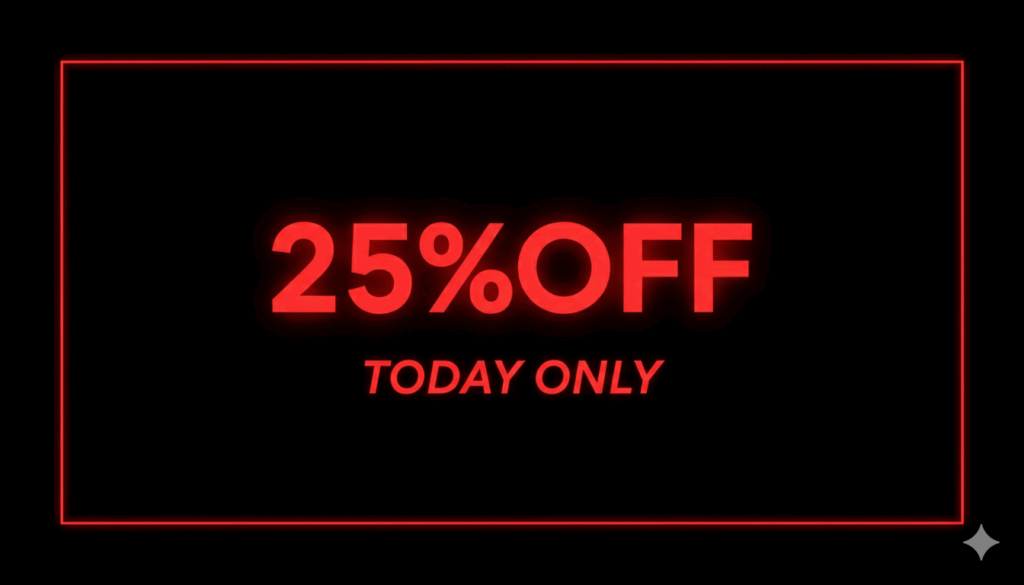
→ テキストを入力するだけで、複数案のデザインが即生成されます。
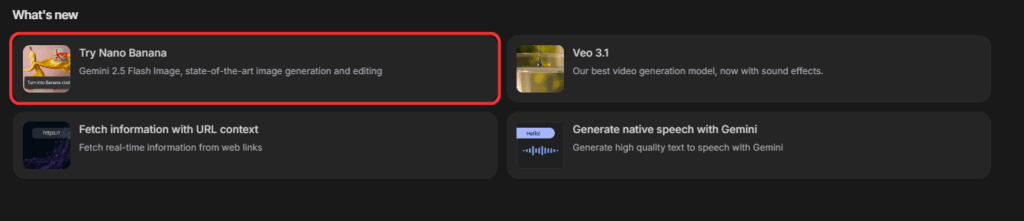
クラウド上で動作するため、インストール不要・ブラウザ完結で利用可能です。
例:「様々な服の画像に青文字で“final sale”と書かれたバナー」

Nano Bananaでは、明確に・目的を伝えるプロンプトがコツ。
不要な装飾語を省き、構成要素(背景色・文字・雰囲気)を中心に指示しましょう。
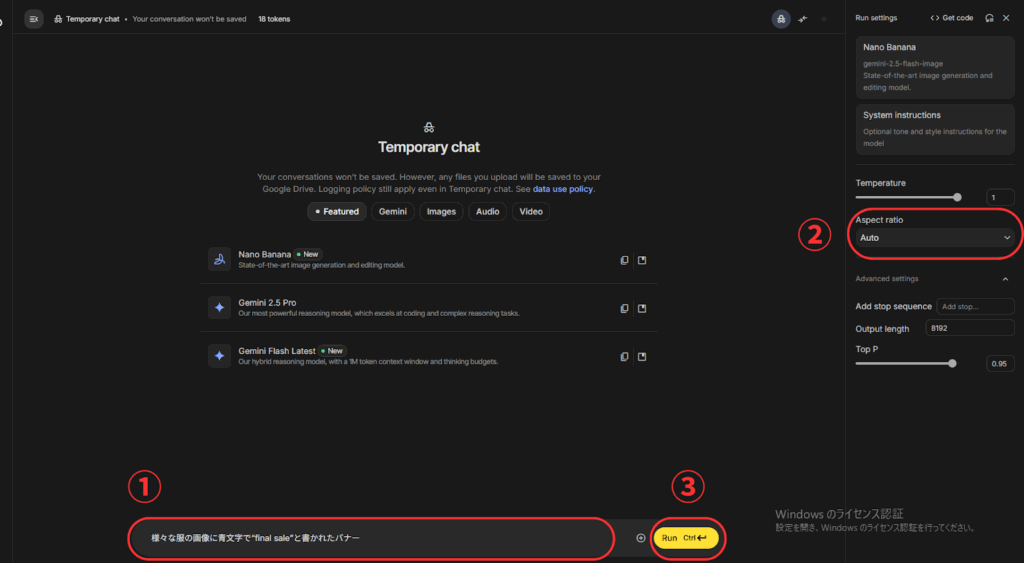
プレビュー結果は即座に表示されるため、試行錯誤がしやすいのが魅力です。
【実例】カフェの販促バナー作成
テキスト例:「木目背景に温かいコーヒーと柔らかい文字フォントで『Autumn Café Fair』」

→ AIが画像を生成 → 選択して微調整 → ダウンロードして即SNS投稿OK!
Nano Bananaでは同じプロンプトを少し変えるだけで「別テイストのバナー」を高速生成できます。
Nano Bananaを使いこなせれば自分の思い通りのバナー画像が作成できます。
【生成例】

セールバナー:「鮮やかな背景×太文字」構成で視認性UP

ブランド紹介用:「ロゴ中心+余白広め」で高級感
初心者でも、Google AI StudioでNano Bananaを使えば、学びながら即アウトプットが可能です。
Nano BananaとGoogle AI Studioを組み合わせれば、デザイン経験がなくても「見栄えする画像」が作れます。
最初は真似からでもOK。小さな成功体験を積み重ねて、**“AIでデザインできるフリーランス”**を目指しましょう。
長谷川 豪(はせがわ ごう)
生成AIコンサルタント。中小企業やフリーランス向けにDXや業務効率化を支援している。